Consulta l'articolo completo per scoprire come sfocare lo sfondo in Zoom durante lo svolgimento o la partecipazione a qualsiasi riunione su dispositivi Windows, Mac, iOS e Android.
Zoom è diventato una parte molto importante della vita professionale subito dopo lo scoppio della pandemia di Covid-19. Questa pandemia ha dimostrato che gli incontri possono essere condotti anche praticamente ovunque, dando origine alla domanda di Zoom e altro videochiamata e piattaforme per riunioni.
Ora che è iniziata la tendenza del lavoro da casa, l'importanza della piattaforma è salita alle stelle più che mai. Gli utenti possono partecipare, condurre e connettersi attraverso una riunione in qualsiasi parte del mondo abbastanza facilmente. Inoltre, la piattaforma è disponibile anche per diversi sistemi operativi e dispositivi. Ciò consente di saltare facilmente alla riunione come si desidera.
Tutti questi vantaggi dell'utilizzo dell'app Zoom per le riunioni, ma a volte potresti essere preoccupato per lo sfondo mentre partecipi a una chiamata. Poiché le chiamate potrebbero dover essere gestite in luoghi diversi, potresti preoccuparti che lo sfondo della chiamata sia professionale o meno. Puoi smettere di preoccuparti di questo e partecipare alla riunione liberamente ovunque tu voglia con uno sfondo sfocato su Zoom.
C'è una funzione sulla piattaforma che ti consente di sfocare lo sfondo in Zoom molto facilmente. Questa opzione è disponibile anche su Windows, Mac, Android, iOS e altri sistemi operativi. Quindi, se stai pensando a come sfocare lo sfondo in Zoom, allora possiamo aiutarti. Questo articolo elencherà diverse procedure per applicare facilmente la sfocatura dello sfondo Zoom su Windows, Android, iOS e Mac. Usali e conduci la riunione con professionalità abbastanza facilmente.
Come sfocare facilmente lo sfondo dello zoom su Windows, Mac, iOS e Android
Di seguito sono riportate le procedure perfette che ti aiuteranno a sapere come sfocare facilmente lo sfondo in Zoom. Usa lo specifico
Come sfocare lo sfondo in Zoom in Windows?
Ti chiedi se puoi sfocare lo sfondo in Zoom su Windows, quindi la risposta è sì. Segui i passaggi seguenti e applica facilmente lo sfondo sfocato prima e durante le riunioni:
Prima dell'incontro:
- Lanciare Ingrandisci, registrazione al tuo account o crearne uno nuovoe apri il Impostazioni dell'app.
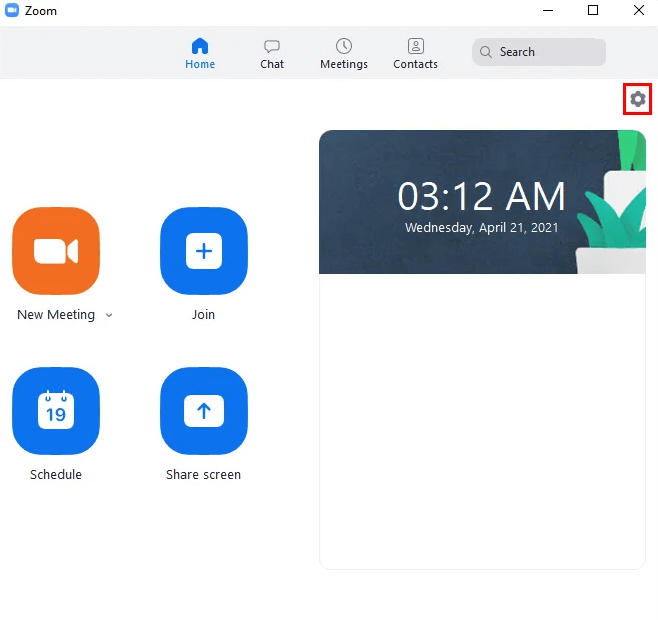
- Dal riquadro di sinistra, fare clic su Sfondi e filtri.
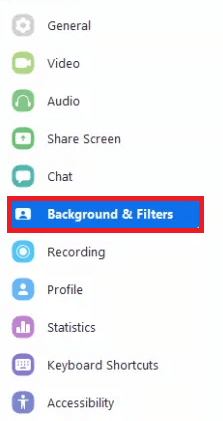
- Sotto il Sfondi virtuali opzione, seleziona Sfocatura e chiudere le impostazioni.

Durante la riunione:
- Mentre si partecipa a una riunione, fare clic su freccia accanto a Interrompi video/Avvia video.

- Lanciare Impostazioni video.
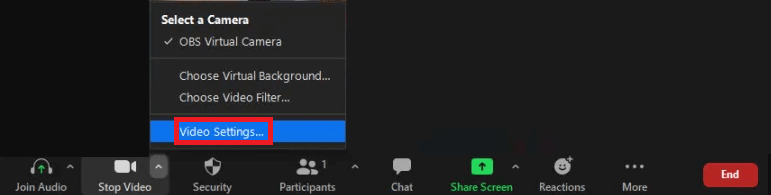
- Seleziona il Sfocatura impostazioni sotto Sfondo e filtri.

Se stai usando un Mac e vuoi sapere come sfocare lo sfondo in Zoom sullo stesso, prova il metodo successivo.
Leggi anche: Il microfono zoom non funziona su Windows
Come sfocare lo sfondo in Zoom in Mac?
Per applicare la sfocatura dello sfondo Zoom sui dispositivi Mac, ottieni una serie di metodi per applicare il filtro prima e durante la chiamata. Utilizzare quelli forniti di seguito di conseguenza:
Prima dell'incontro:
- Correre Ingrandisci, registrazione al tuo account o crearne uno nuovo, quindi avviare il Impostazioni dell'app.
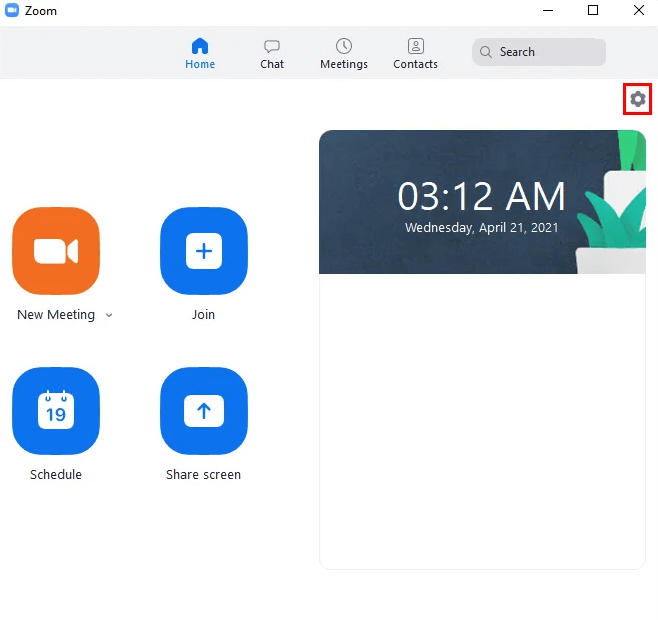
- Dal menu di sinistra delle impostazioni, fare clic su Sfondi e filtri.
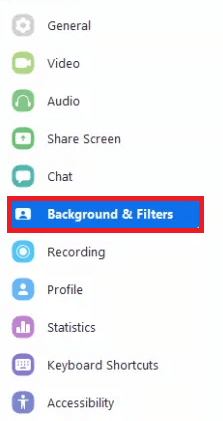
- Sotto il Sfondi virtuali opzione, applicare Sfocatura ed esci dalle impostazioni.

Durante la riunione:
- Mentre si partecipa a una riunione, fare clic su piccola freccia vicino a Interrompi video/Avvia video pulsante.
- Apri il Impostazioni video.
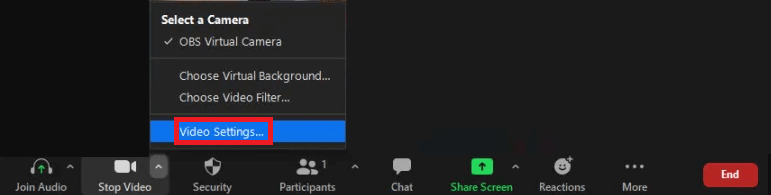
- Seleziona l'opzione per Sfocatura sotto il Sfondo e filtri categoria.
Leggi anche: Come utilizzare lo zoom per le videoconferenze
Come sfocare lo sfondo in Zoom su dispositivi iOS o Android
Infine, arriviamo alla sezione che ti aiuterà a sapere come sfocare facilmente lo sfondo di Zoom su dispositivi Android e iOS. A differenza dei dispositivi Windows e Mac, gli smartphone hanno solo un'opzione per ottenere uno sfondo sfocato Zoom durante la partecipazione o lo svolgimento di una riunione. I semplici passaggi per applicare lo stesso filtro sono spiegati di seguito:
- In primo luogo, installa lo zoom sul tuo dispositivo iOS o Android utilizzando rispettivamente l'Apple Store o il Google Play Store.
- Accesso al tuo account Zoom esistente o crearne uno nuovo procedere.
- Durante la partecipazione o lo svolgimento di una riunione, toccare il Di più opzione nella parte inferiore della schermata della riunione.
- Ora tocca l'opzione denominata Sfondo e filtri.
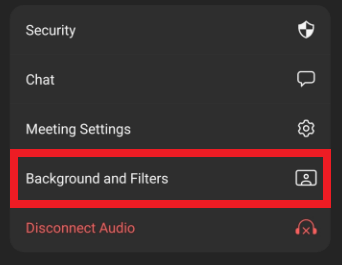
- Successivamente, tocca la sottoscheda denominata Sfondo.
- Infine, cerca lo sfondo denominato Sfocatura e tocca lo stesso per applicare alla tua riunione esistente/in corso.
Leggi anche: Revisione dell'app Zoom Cloud Meeting
Come sfocare lo sfondo con lo zoom su dispositivi diversi: risposta
Quindi, sopra c'erano le soluzioni semplici per aiutarti a sapere come sfocare lo sfondo di Zoom. Puoi utilizzare questi metodi su diversi dispositivi e sistemi operativi, ovvero Android, Windows, Mac e iOS. Prendi l'aiuto dei metodi sopra elencati e spiegati come puoi e partecipa/conduci qualsiasi riunione ovunque tu voglia senza doversi preoccupare dello sfondo.
Questi metodi sono abbastanza facili da seguire e funzionano su tutti i dispositivi elencati. Tuttavia, se hai domande relative alle procedure su come sfocare lo sfondo in Zoom su diversi dispositivi. Sentiti libero di connetterti con noi utilizzando la sezione dei commenti mostrata di seguito. Ti risponderemo il prima possibile. Apprezziamo sicuramente i tuoi gentili commenti e suggerimenti costruttivi.
Se ti è piaciuto il nostro articolo, mostra il tuo amore e iscriviti alla nostra newsletter fornendo il tuo indirizzo email. Ti invieremo aggiornamenti istantanei e giornalieri relativi alla tecnologia, quotidianamente. Ti ringraziamo per aver condiviso l'articolo sui social media e anche su altre piattaforme.